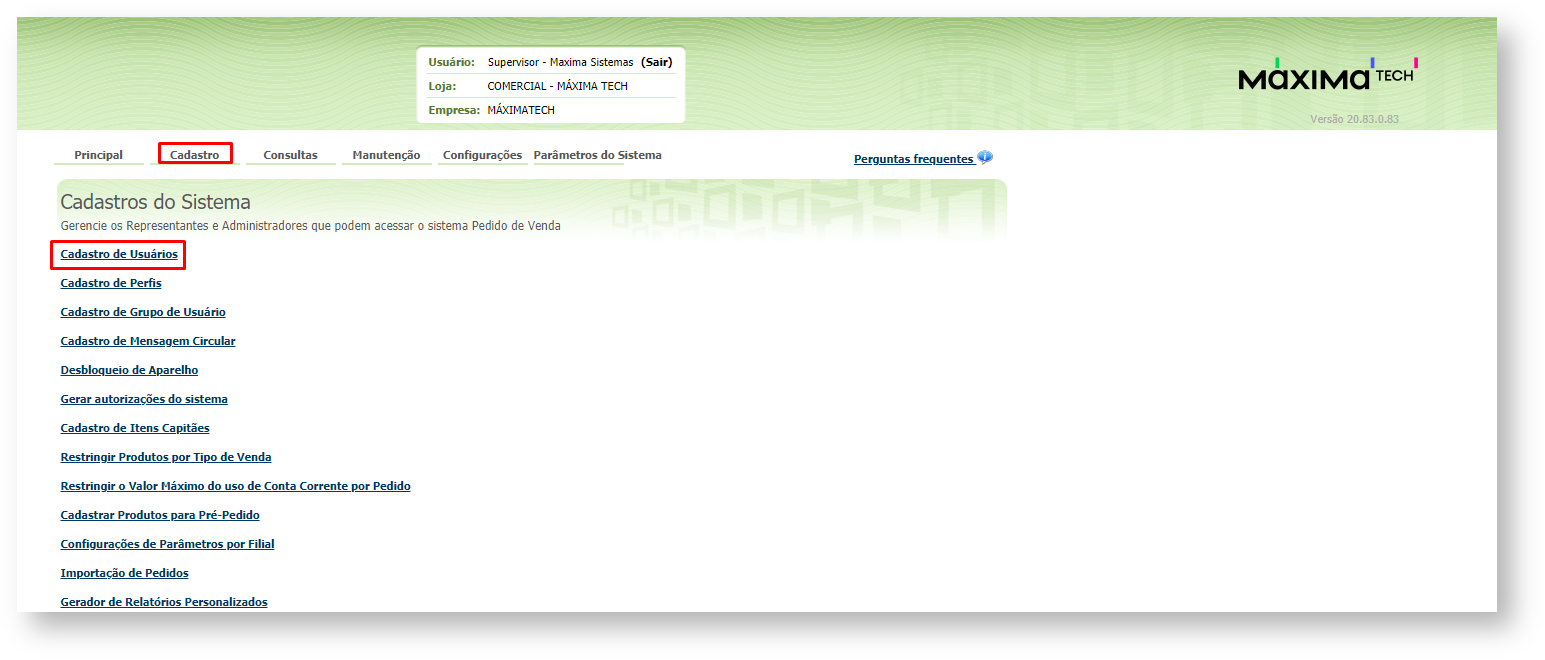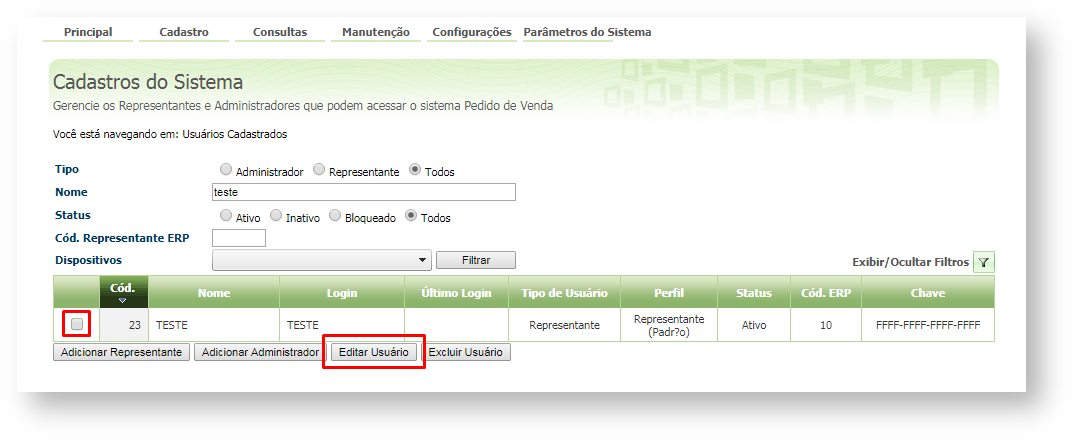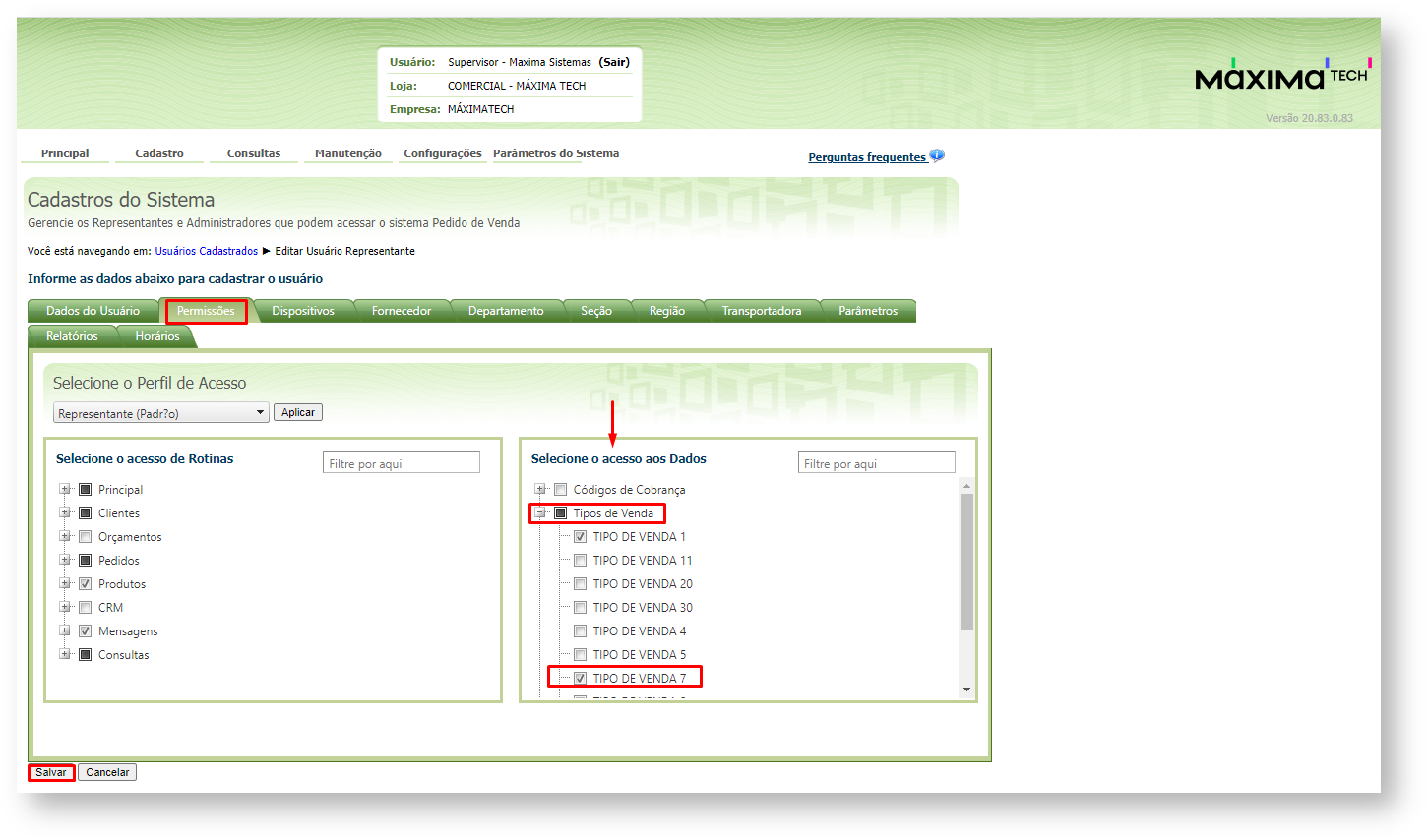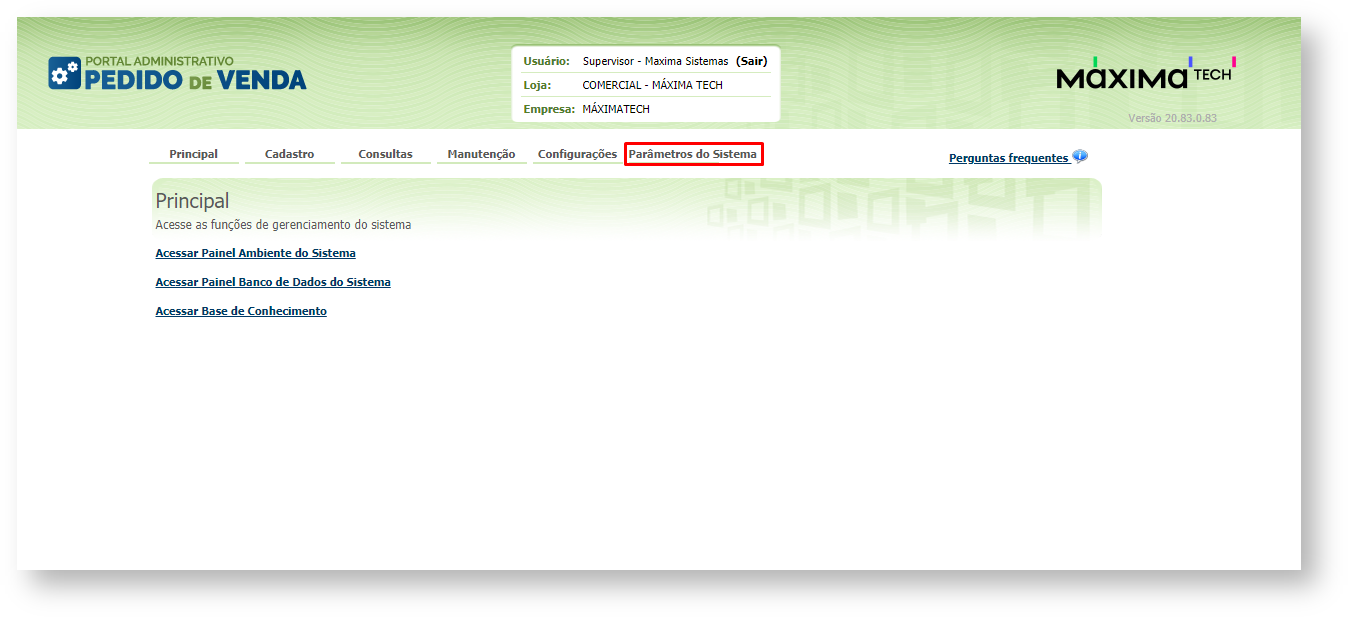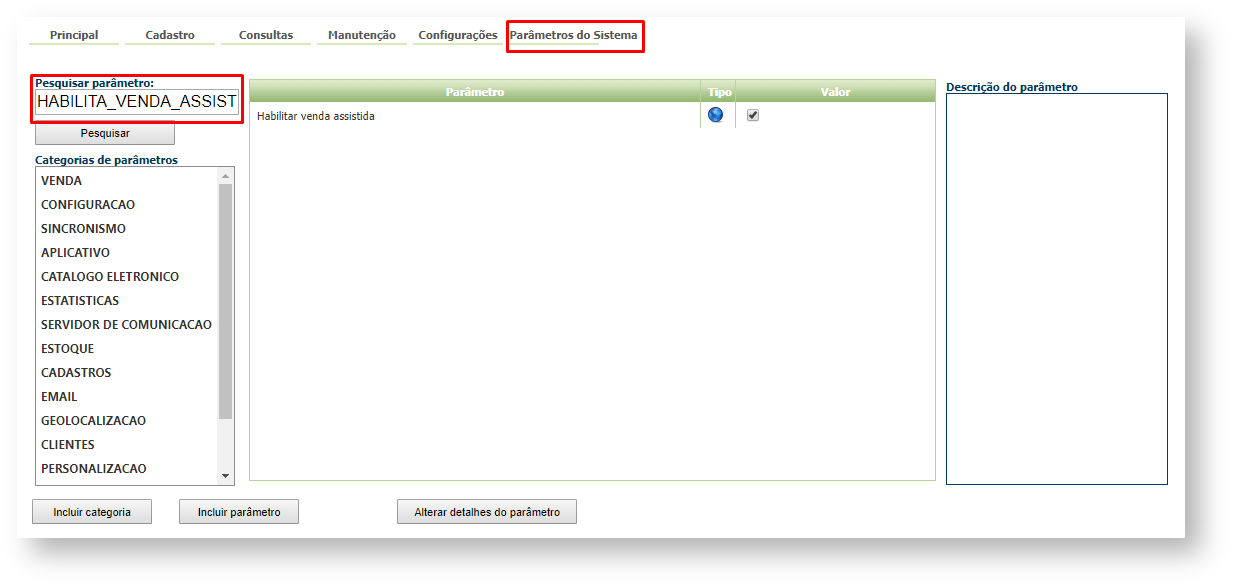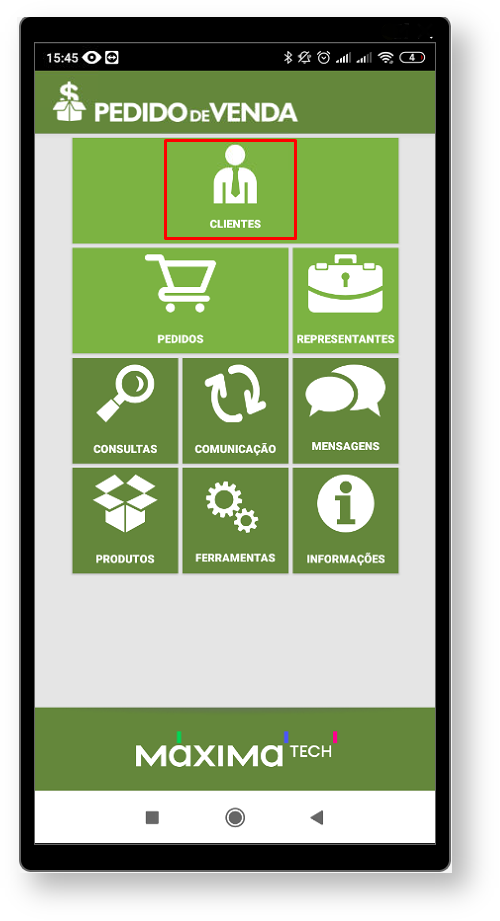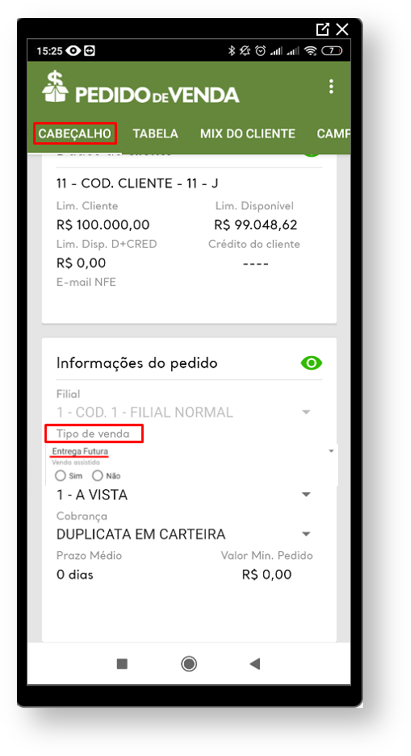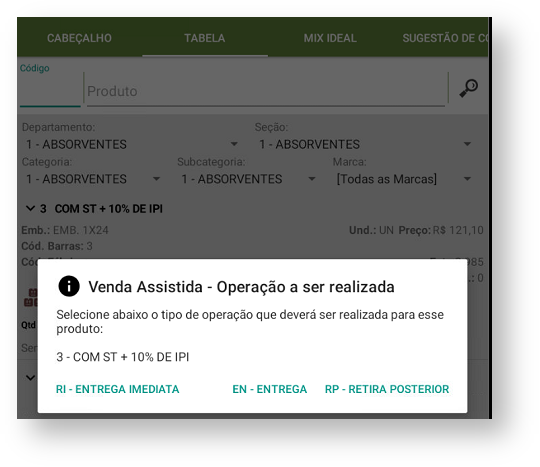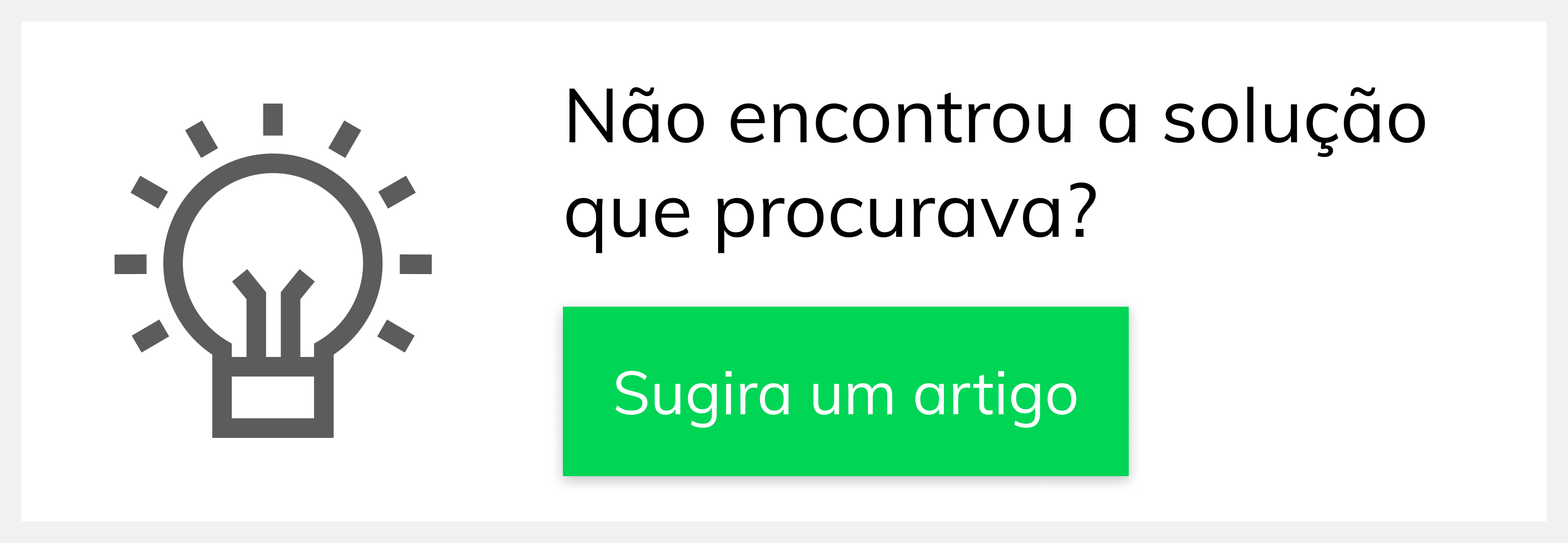Produto: Pedido de Venda
Passo 2: Clique na aba Cadastro e em seguida na opção Cadastro de Usuários.
Passo 3:
Dúvida:
Como trabalhar com entrega assistida/entrega futura.
Solução:
Parametrização:
Permissão por usuário/perfil:
Passo 1: Acessar o Portal Admin.
e que .Passo 4:>Selecione o acesso aos Dados > Tipos de Venda > Tipo de Venda 7
Este tipo de venda deve estar disponível para o uso do RCA no ERP também.
Parametrização no Parâmetros do Sistema:
Passo 1: Acessar o Portal Admin.
Passo 2: Clique na aba Parâmetros dos Sistema, no campo Pesquisar Parâmetro coloque o nome do parâmetro e o pesquise.
Passo 3: Deve ser configurado o(s) parâmetro(s) abaixo da seguinte forma:No Passo 1: Acesse a APK do .
Passo 2: Clique na opção Clientes.
Passo 4: Na aba Cabeçalho, entrega assistida
Observação:
O identificador S ou N será replicado para o campo PCPEDCFV.VENDAASSISTIDA.
O acerto financeiro será realizado pela rotina 2030 e as entregas parciais serão feitas pela rotina 1459.
Este processo somente será validado na utilização da integradora, ou seja, a responsabilidade do força de vendas dentro deste processo será gravar o pedidos com seus respectivos itens e identificadores nas tabelas PCPEDCFV e PCPEDIFV.
Ainda tem dúvidas? Nos envie uma solicitação